 STRUMENTI LINGUISTICI STRUMENTI LINGUISTICI
Dalla versione 01.07 LECTOR 2007 contiene strumenti per facilitare
traduzioni letterarie e analisi statistiche dei testi:
|
 |
 TRADUZIONE
DEI SINGOLI VOCABOLI TRADUZIONE
DEI SINGOLI VOCABOLI
La traduzione dei singoli vocaboli è stata introdotta per facilitare traduzioni letterarie.
Lo scopo di questa funzione è di dare non solo la possibilità di usare un vocabolario predisposto
ma di creare nuovi lemmi e di cambiare lemmi già esistenti.
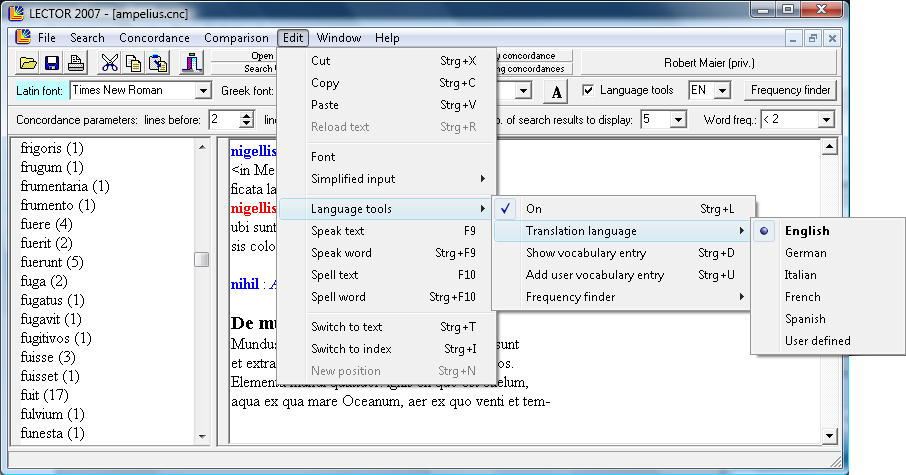
|
| On [Off] |
Gli strumenti linguistici si possono attivare o disattivare
cliccando su "Language tools" nella barra degli strumenti o su Edit->Language tools->On
nel menu principale. Dopo aver attivato gli strumenti linguistici la traduzione della
attuale parola (scelta cliccando con il mouse o premendo <Ctrl><U>) - se
esiste nel vocabolario - sarà visualizzata nella riga in basso della finestra. |
| Lingua di traduzione: |
Si può scegliere una di 6 lingue, una di quelle può essere definita
dal utente. La lingua di traduzione si sceglie o dal box dopo "Language tools" nella barra
degli strumenti o dal menu principale cliccando su Edit->Language tools->Translation language. |
| Visualizzazione del lemma attuale: |
Cliccando su Edit->Language tools->Show vocabulary entry o premendo
<Ctrl><D> si può visualizzare il lemma attuale in una finestra a parte. |
| Come inserire un lemma nel vocabolario: |
Cliccando su Edit->Language tools->Add user vocabulary entry o premendo
<Ctrl><U> si può inserire o cambiare un lemma del vocabolario personale. |
|
 INSERIRE / CAMBIARE
UN LEMMA NEL VOCABOLARIO INSERIRE / CAMBIARE
UN LEMMA NEL VOCABOLARIO
Se gli strumenti linguistici sono attivati si possono inserire o cambiare lemmi nel vocabolario
premend <Ctrl><U> o cliccando su Edit->Language tools->Add user vocabulary entry.
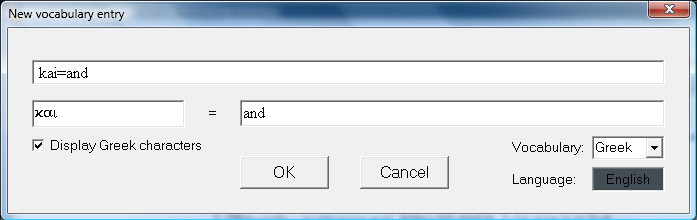
- Nella prima riga viene visualizzato la voce della parola attuale nel vocabolario interno.
- La prima casella della seconda riga contiene la parola originale (se si desidera cambiare il tipo
di caratteri si può cliccare sul check box sotto).
- La seconda casella della seconda riga contiene la traduzione.
- A destra in basso vengono indicate la lingua del vocabolario e la lingua della traduzione.
La lingua del vocabolario si può cambiare qui.
- Per referenziare un' altra voce bisogna inserire il segno della pipa | prima della referenza,
e.g.: "est = 3.pers.sg.praes.|esse". Le referenze devono essere inserite sempre alla fine della riga.
È possibile usare fino a 15 referenze.
|
 EVIDENZIARE
PAROLE SECONDO LA LORO FREQUENZA EVIDENZIARE
PAROLE SECONDO LA LORO FREQUENZA
Tramite questa funzione viene data una visione statistica del testo. Si possono evidenziare parole
e forme secondo la loro frequenza totale nella letteratura latina / greca con colori diversi.
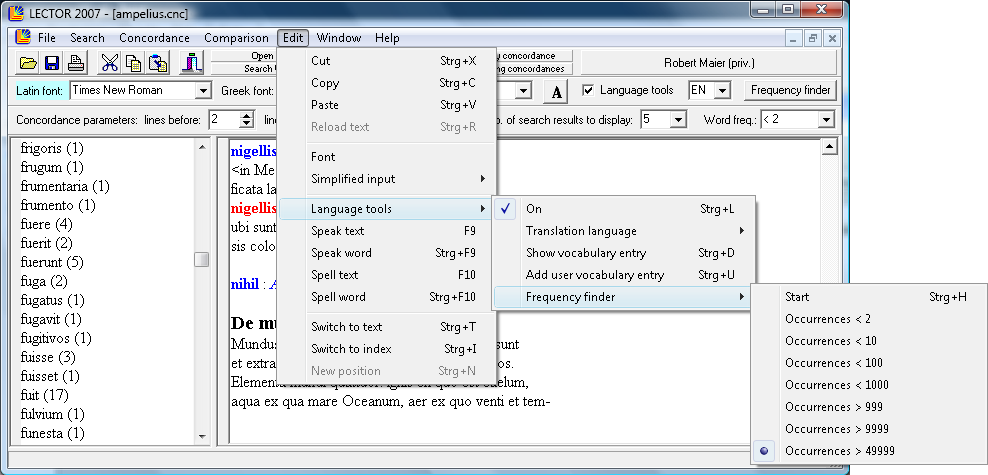
|
| Start: |
Questa funzione viene avviata cliccando su
Edit->Language tools->Frequency finder->Start o su "Frequency finder" o premendo
<Ctrl><H> |
| Occorrenze: |
Il massimo / minimo numero di occorrenze nella letteratura greca / latina
trovata sui CD-ROM del PHI / TLG si può scegliere dal menu principale ("Word freq.") o cliccando
su Edit->Language tools->Frequency finder->Occurrences. I vocaboli che entrano nella categoria
della frequenza scelta vengono colorati con un colore specifico. |
Risultati della ricerca di frequenze:
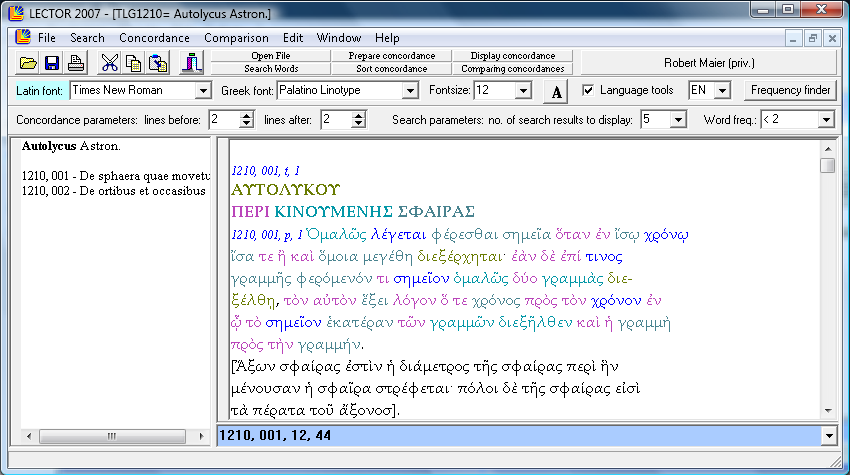
|
 STATISTICA STATISTICA
Nella finestra della statistica vengono visualizzati i dati collezionati con LECTOR.
Dati statistici si possono comporre dal menu delle concordanze.
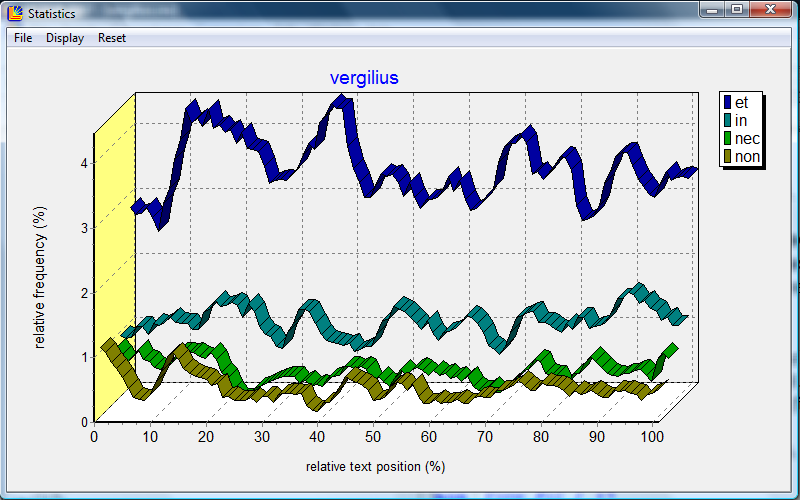
|
File menu:

|
| Save to Bitmap (BMP): |
La statistica viene salvata nel formato Windows Bitmap (.bmp).
Questo formato è un formato utilizzato per salvare immagini raster e viene riconosciuto
da quasi tutti i programmi di grafica e di testo. |
| Save to Windows Metafile (WMF): |
La statistica viene salvata nel formato Windows Metafile format (.wmf).
Questo formato è un formato vettoriale e viene riconosciuto da molti programmi di
grafica e di testo. |
| Save to Enhanced Metafile (EMF): |
La statistica viene salvata nel formato Enhanced Windows Metafile
format (.emf). Questo formato è una versione avanzata del Windows Metafile format e viene
riconosciuto da molti programmi di grafica e di testo. |
| Save to CSV text format: |
La statistica viene salvata nel formato CSV (.csv).
Questo formato è un formato per salvare tabelle e può essere utilizzato per l'esportazione
i dati numerici originali e per l'importazione in altri programmi. Ogni serie statistica
viene salvata come una colonna. Le colonne vengono separate da ';'. |
|
Display menu:
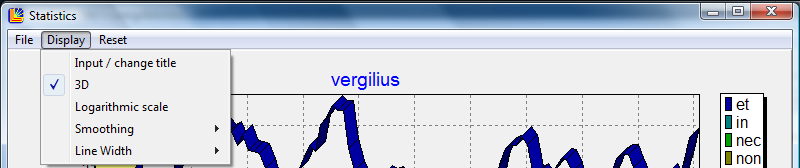
|
| Input / change title: |
Con questa opzione si può cambiare il titolo della chart. Normalmente
per ogni gruppo di dati la loro sorgente viene aggiunta al titolo. Il titolo attuale
viene visualizzato nel campo del input. I nomi delle sorgenti dei dati vengono separati
da ','. Se si vuole aggiungere titoli contenenti spazi o segni di separazione si devono
mettere tra virgolette. |
| 3D: |
Con questa opzione si può cambiare la visualizzazione da 2D a 3D. |
| Logarithmic scale: |
Con questa opzione si può cambiare la visualizzazione da lineare a
logaritmica. |
| Smoothing: |
Con questa opzione si possono livellare i dati visualizzati. Nel submenu
si può scegliere il grado della livellazione. |
| Line Width: |
Con questa opzione si può cambiare la grossezza delle linee. La grossezza
normale è di 1 punto per la visualizzazione a 3D, altrimenti di 5 punti. |
|
Reset:

|
| Reset graph: |
Tutti i dati vengono cancellati e si può creare una nuova statistica. |
|